zipファイルの開き方
iOS13以降のiphoneでの解凍方法
iOS 13以降のiPhoneでzipファイルを受け取った場合は、添付ファイルをタップするだけで内容をプレビューで確認することができます。
zipファイルを解凍して確認したいときは、
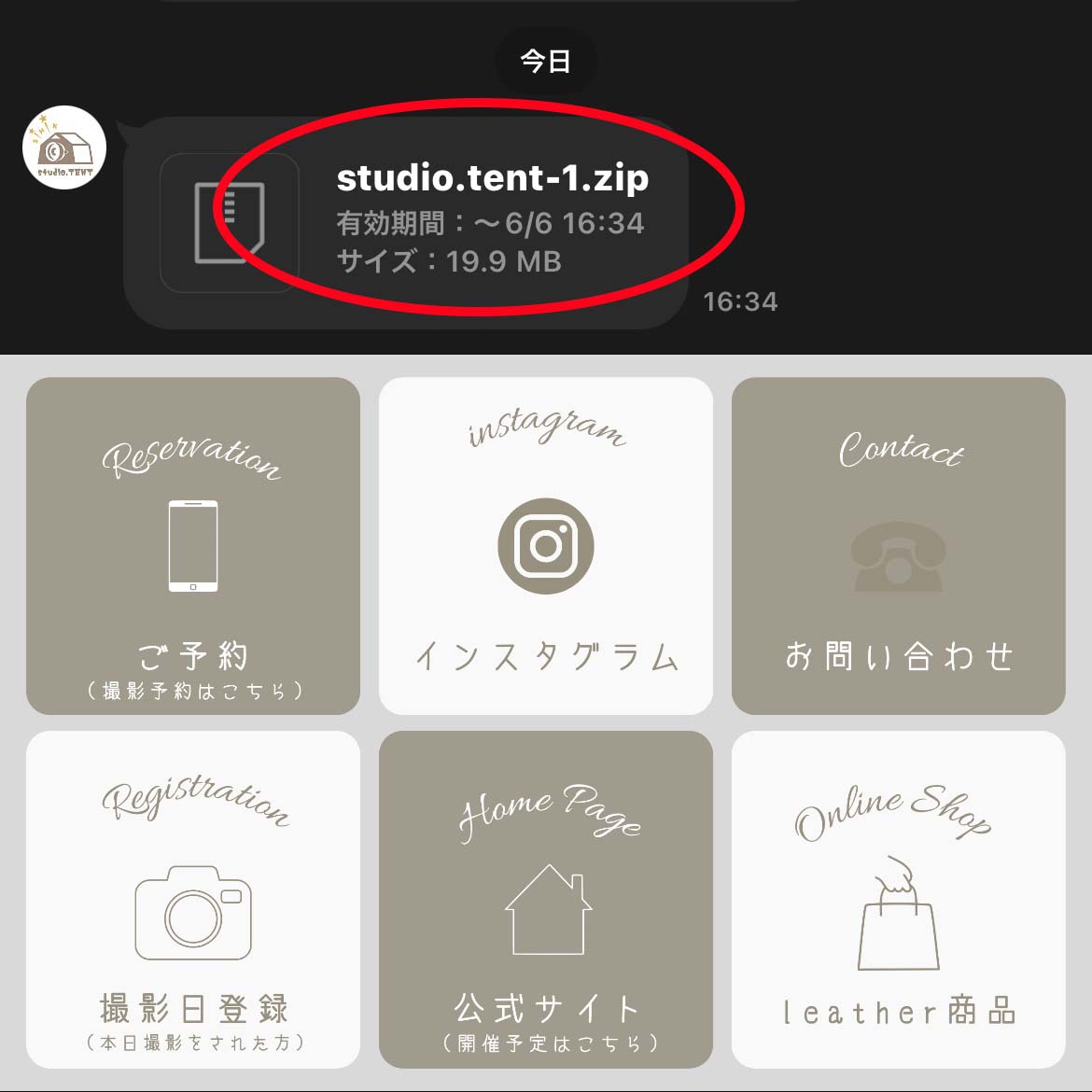
ファイルをタップ。
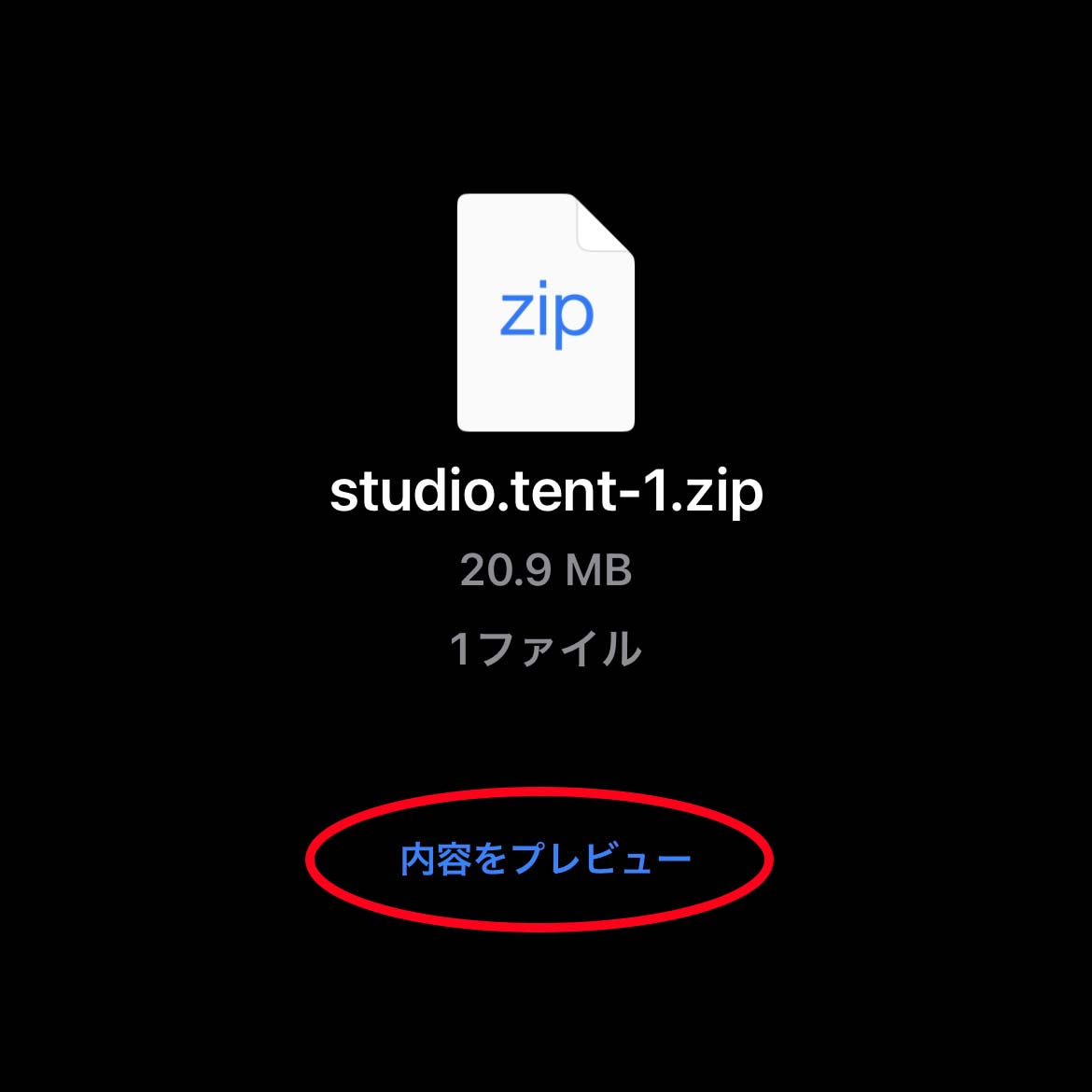
プレビューをタップ。
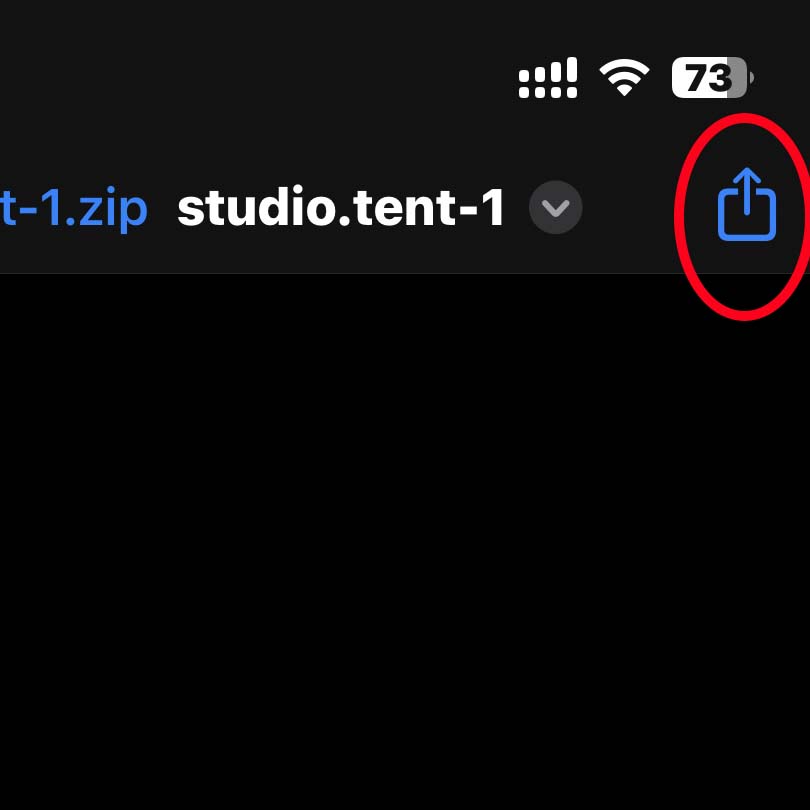
右上の矢印をタップします。
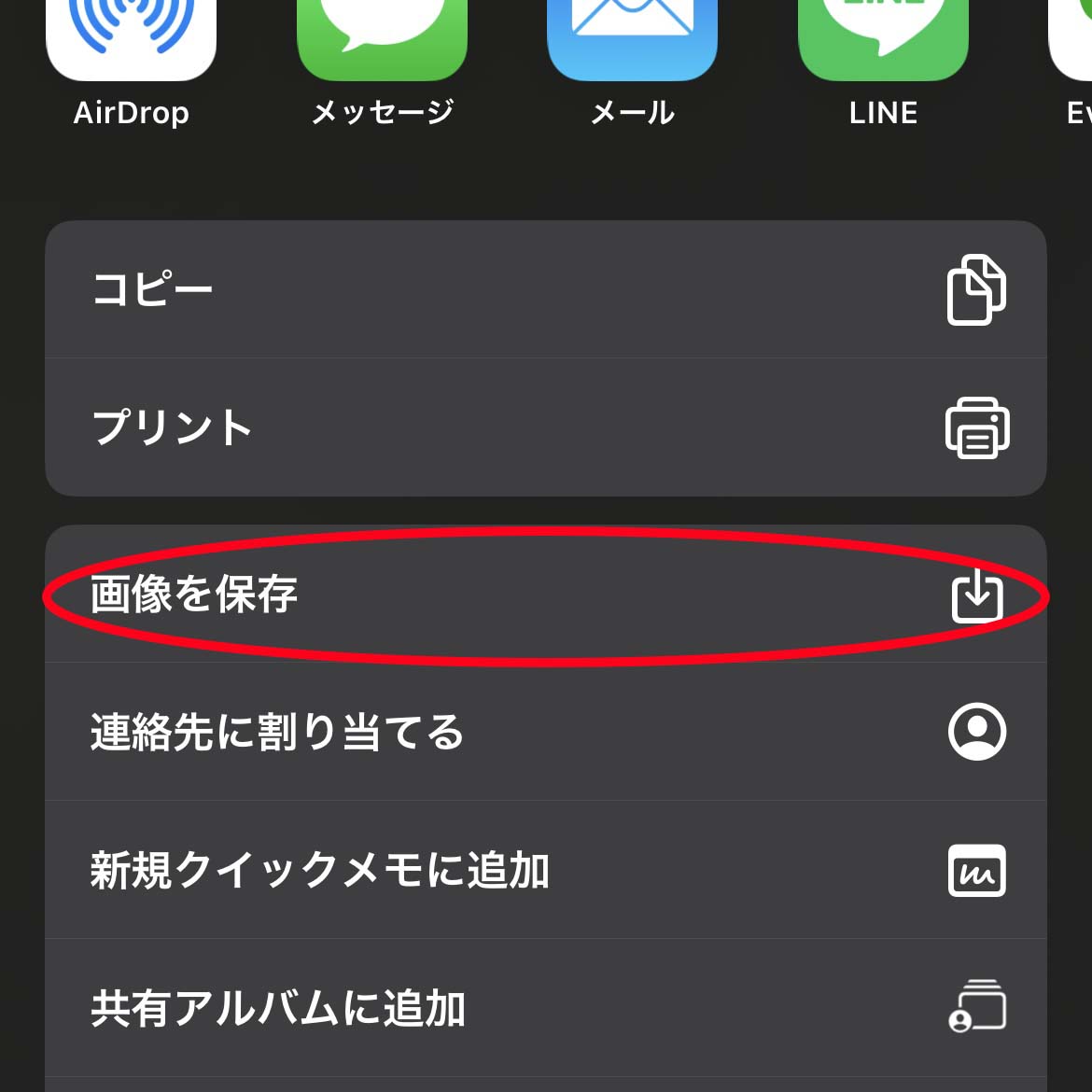
画像を保存を選択すると、ピクチャーファイルに保存されます。
iOS12以前のiphoneまたはAndroidスマホでzipファイルを解凍する方法
iOS 12以前のiPhoneとAndroidスマホは、専用ソフト(アプリ)が必要です。
ここではGoogleドライブまたはGmailを使用しています。
zipファイルを解凍して確認したいときは、添付されたzipファイルをタップまたは長押しをして、
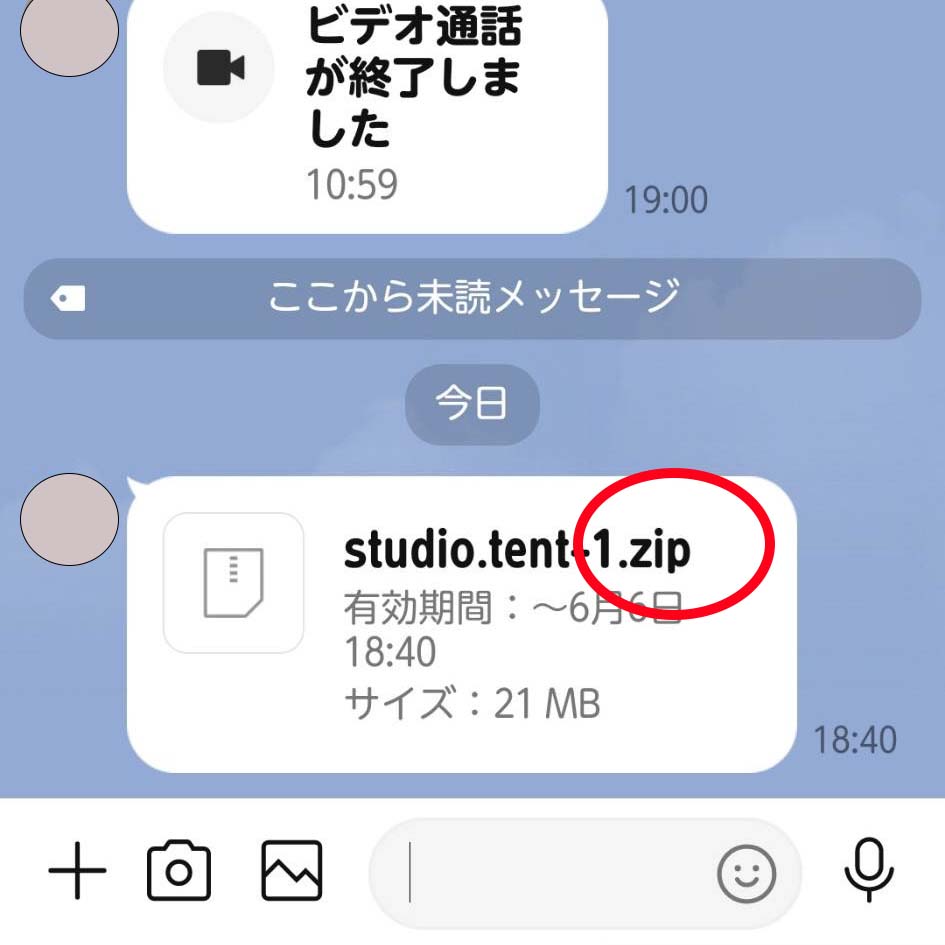
zipファイルである事を確認します。
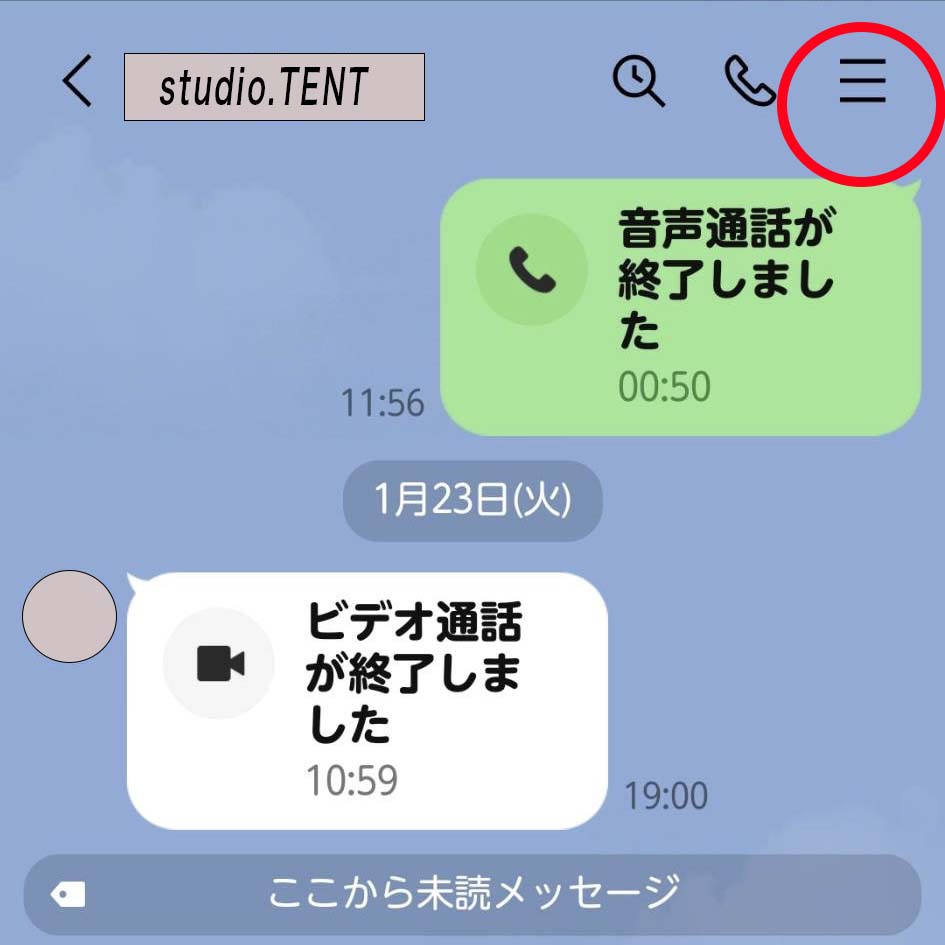
右上のメニューをタップします。
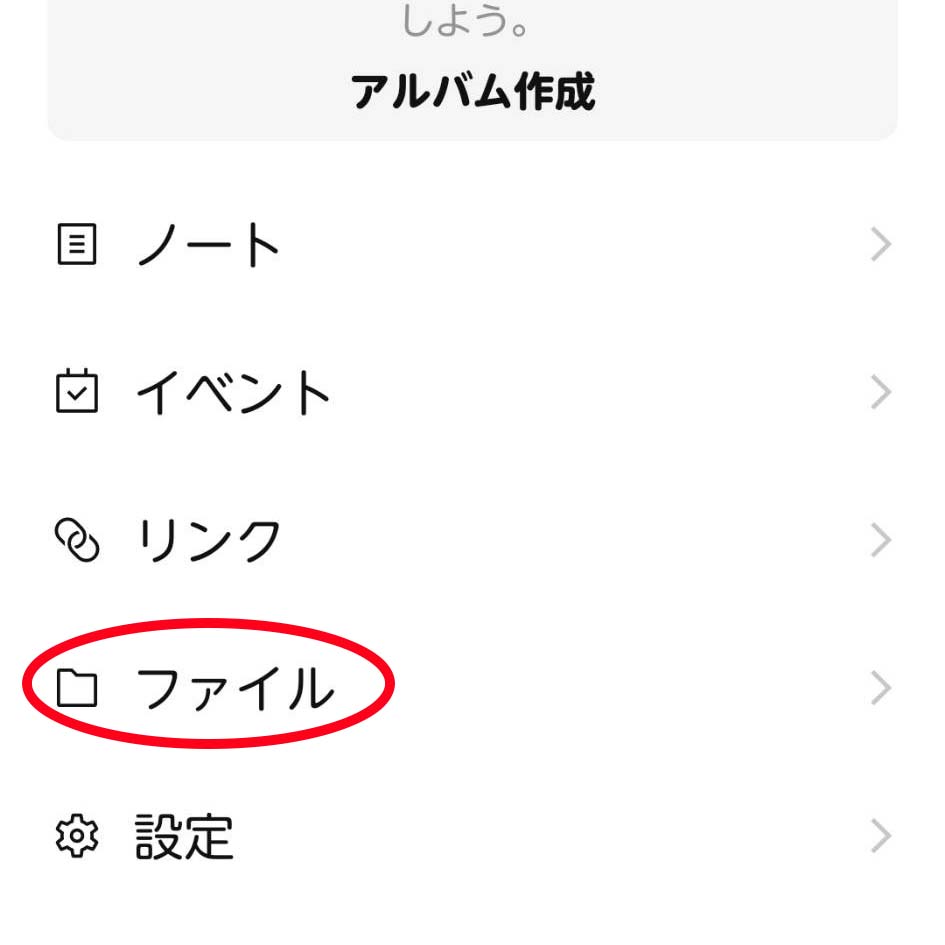
ファイルをタップします。
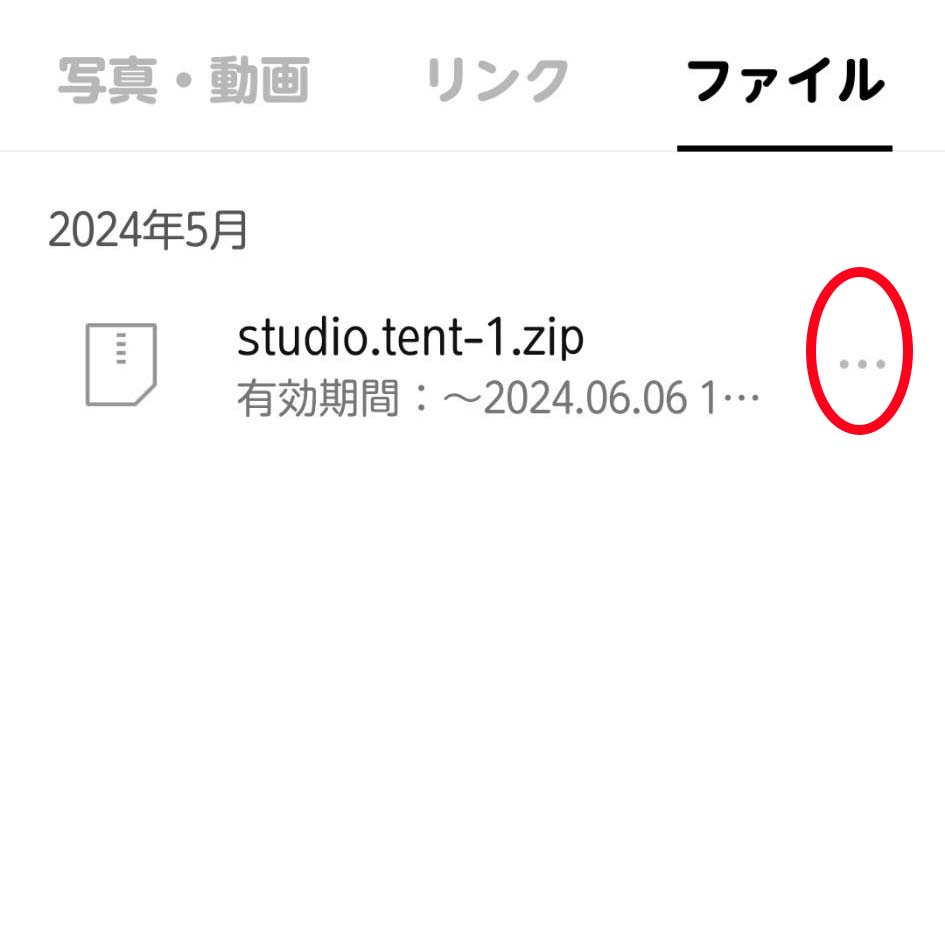
開きたいzipファイルの・・・をタップします。
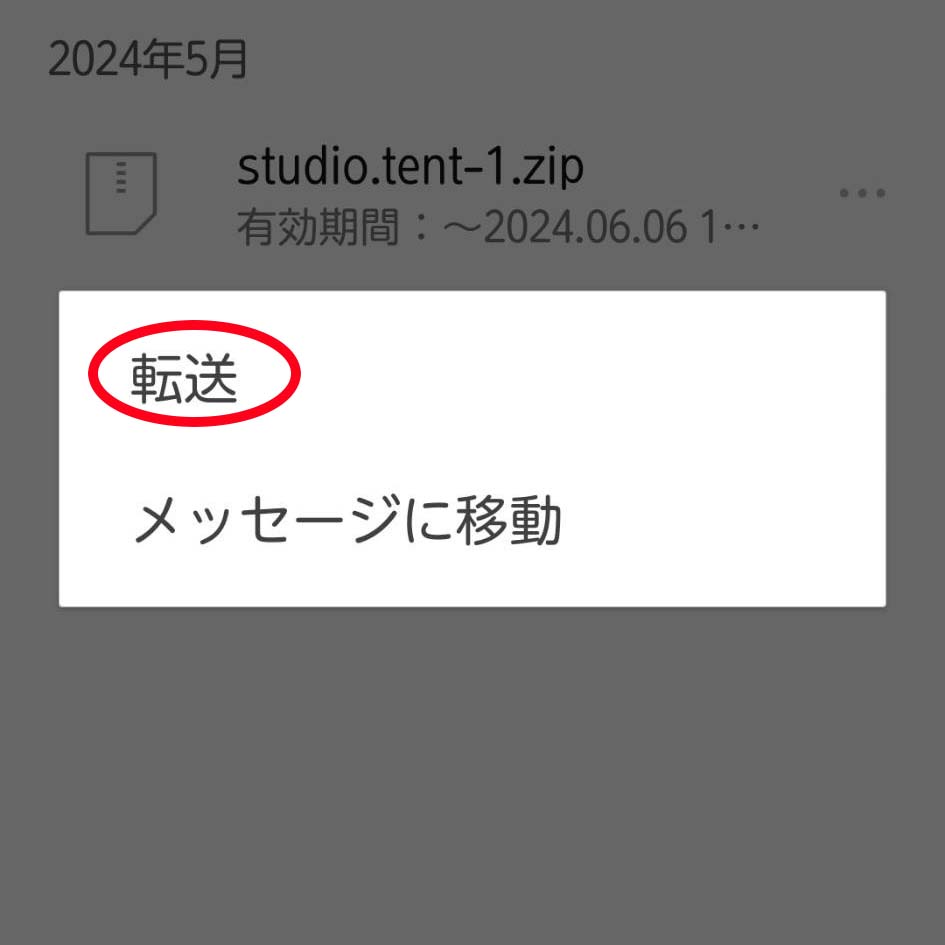
転送をタップします。
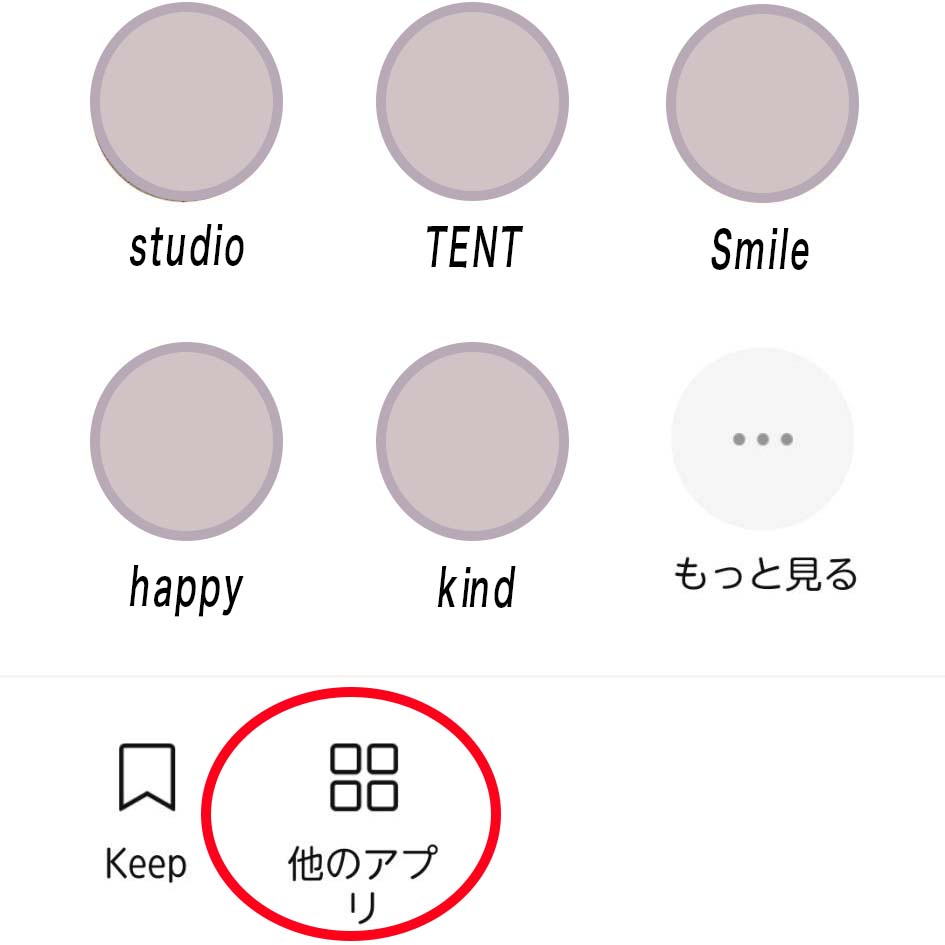
他のアプリをタップ。
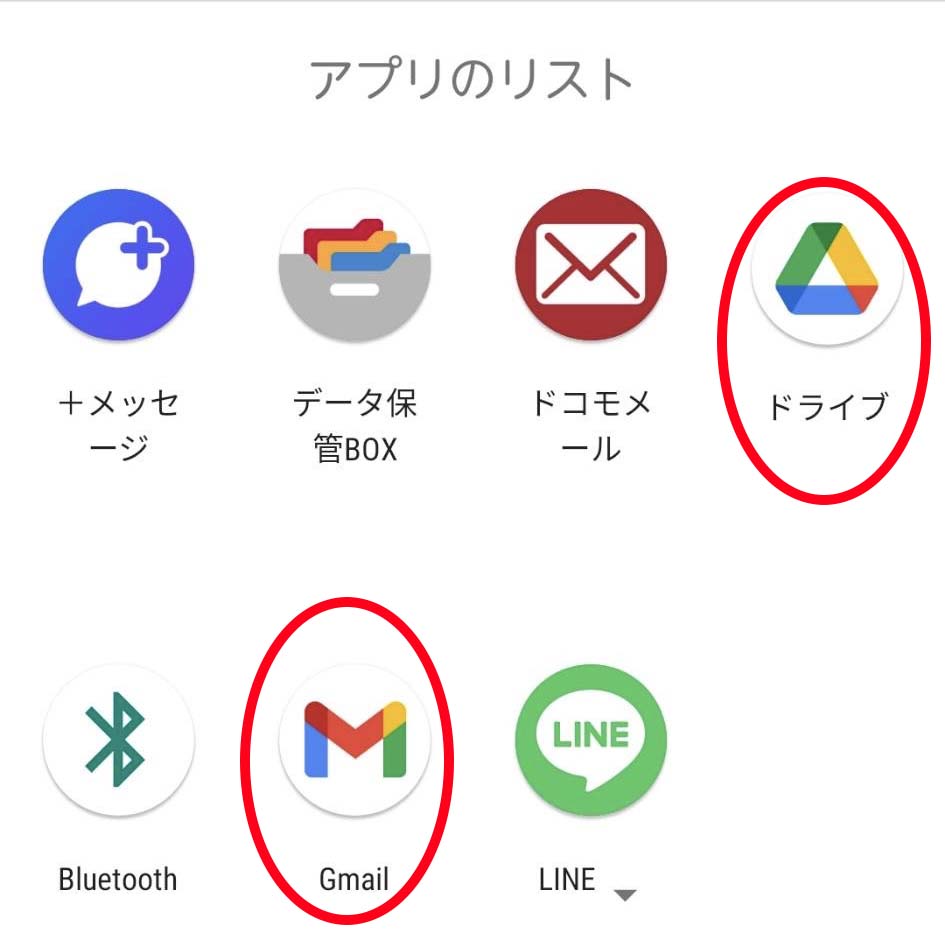
Googleドライブに保存またはGmailに転送する事で、選択したアプリ内で解凍して保存することが出来ます。
上記手順で保存できない場合はLINEへお問い合わせまたはinfo@studio-tent.jpへお問い合わせください。